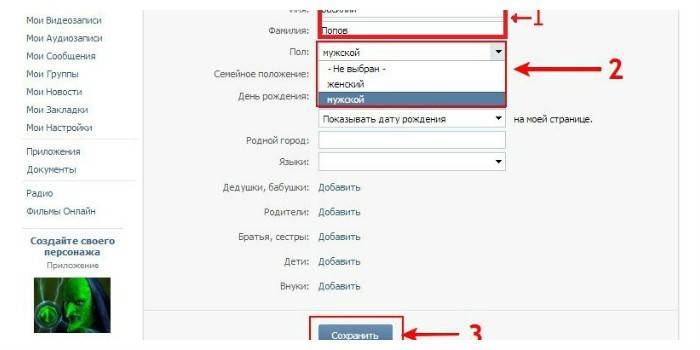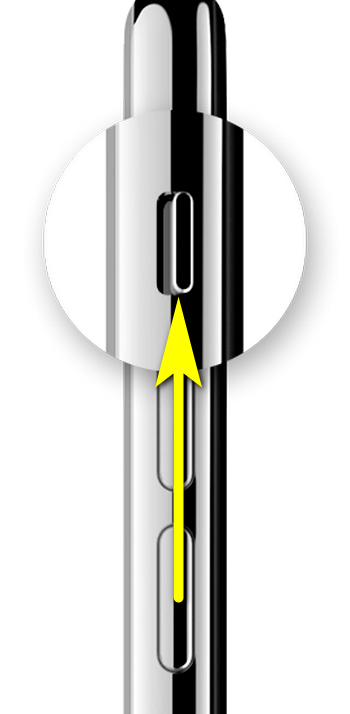Как сделать свой уникальный фон в профиле стим
Содержание:
- Как поставить фон в Стиме – как сделать и установить красивый задний фон или обои в профиле Steam, загрузка своей картинки
- Инструкция от Steam
- Как поставить красивый фон
- Как поставить фон профиля в Steam
- Цена графики
- Витрины изображений (для пользователей 10-го уровня)
- Как поставить фон в Стиме: инструкция
- Как сделать свой фон
- Как в Steam поменять фон профиля?
- Красивое оформление профиля Стим
- Витрины пользователя
- Использование витрин
- Заключение
Как поставить фон в Стиме – как сделать и установить красивый задний фон или обои в профиле Steam, загрузка своей картинки
Steam – это больше, чем просто игровой магазин. Благодаря активной аудитории платформа давно превратилась в своеобразную социальную сеть для геймеров, поэтому кастомизация аккаунта – один из способов самовыражения в интернете.
Как поставить фон
Для того чтобы установить или поменять фон (иногда называют «обои»), требуется зайти в Steam. В распоряжении игроков находится браузерная версия магазина или отдельный клиент (загрузка и установка бесплатная). Как только профиль загрузится требуется сделать следующее:
- Находясь на главной странице магазина перейдите в личный профиль. Для этого кликните на имя аккаунта, а далее откроется окно с графой «профиль».
- В открывшемся окне найдите параметр «Редактировать профиль».
- Найдите графу под названием «выбрать фон», чтобы поставить одну из понравившихся картинок.
Как получать фоны
Фоновые изображения можно собирать и коллекционировать, существует несколько способов получить обои:
- Крафт значка – наиболее распространенный способ получить фоновое изображение для профиля.
- Поиск в тематических сообществах: обмен или подарок.
- Покупка графики на «Торговой Площадке».
Цена графики
Несмотря на то, что Стим – игровой магазин, цены на контент зависят от множества факторов, присущих классической экономике. Выделим тройку главных причин, влияющих на цену графики:
- Стоимость в самоцветах. Внутренняя валюта отлично показывает цену графики в реальных деньгах. Чем картинка дороже в самоцветах, тем больше придется отдать реальных денег на ее покупку.
- Дефицит или уникальность – еще один фактор, определяющий цену. Если игра популярная, а карточек для нее мало, то стоимость такого товара будет высокой.
- Качество графики – малозначительный фактор, но все же за красивую картинку в среднем платят больше. Конечно, при условии, что редкость фонов сопоставимая.
Создаем раздел восстановления в Aomei OneKey Recovery
Если есть желание сэкономить деньги, то подождите распродажи в Steam. Каждый сезон Valve устраивают глобальные распродажи, где практически любой товар можно будет приобрести со значительной скидкой. Постоянно проверяйте новости Стима.
Использование витрин
К сожалению, число продаваемых фоновых картинок для Steam ограничено, поэтому подчеркнуть индивидуальность профиля при помощи стандартных картинок – тяжело осуществимая задача. Разумеется, что задние фоны различаются по многим критериям, но если стоит цель найти определенное уникальное изображение, то его можно получить.
Кампания Valve прекрасно понимала ситуацию, поэтому приготовила для игроков новый элемент дизайна профиля – витрину.
Кроме того при эксплуатации витрин геймеры имеют возможность установить прозрачный фон Стим в свой профиль и расположить в нем скриншоты из видеоигр или просто красивые картинки.
Витрина – это доска почета пользователя, где отображаются его игровые и профильные достижения. Поэтому для получения уникальной витрины придется получить множество наград, как в видеоиграх, так и на самой площадке Steam.
Как сделать свой фон
Если есть желание установить уникальное фоновое изображение в витрине, то пользователю придется воспользоваться функцией нарезки. Примечательно, что для этой операции не нужны специальные знания в графических редакторах.
Достаточно открыть сервис Steam AP Background Cropper, который поможет сделать необычную витрину.
Представленный сайт является партнером Стима, поэтому пользователи могут не беспокоиться за безопасность и официальность этой операции.
Зайдя на сайт загрузите фоновое изображение, с которым нужно работать. Далее красота будущей картинки зависит исключительно от фантазии игрока. В отличие от сложных графических редакторов Steam AP Background Cropper обладает дружелюбным и интуитивно понятным пользовательским интерфейсом. По окончанию редактирования не забудьте сохранить работу.
Инструкция от Steam
Ниже будет описана официальная инструкция, которую предлагают разработчики стима, чтобы поменять электронный адрес в программе. Вот что нужно сделать.
- В клиенте выбираем левое верхнее меню Steam, где нужно кликнуть на «Настройки».
- Далее во вкладке «Аккаунт» кликаем на «Изменить контактный адрес…».
- И вот здесь мы должны выбрать, как изменить адрес – через подтверждение в старой почте или не заходя в нее.
Давайте рассмотрим оба варианта.
Изменение почты с подтверждением
Выбираем в этом случае первый пункт. На почту придет код, который нужно ввести в указанное поле.
После того как ввели код подтверждения, пишем новый адрес электронной почты.
Новый адрес тоже нужно будет подтвердить – на новую почту придет для этого письмо.
Изменение почты без подтверждения
Случается, что вы потеряли доступ к почте, на которую привязан стим. В этом случае выбираем второй пункт – «У меня больше нет доступа к этому адресу».
В новом окне вводим адрес новой почты, а также дополнительную информацию – старый адрес, номер телефона, если вы регистрировали аккаунт через телефон, а также дополнительную информацию.
Нужно писать все, что может помочь изменить почту на новую. Можно прикреплять какие-нибудь файлы – например, скриншоты использования аккаунтом. Поддержка Steam должна убедиться, что вы реальный владелец данного аккаунта.
После отправки данных нужно подождать. Люди в поддержке оценят, являетесь ли вы реальным владельцем профиля стима и можно ли вам изменить адрес почты.
В целом, это единственный легальный способ изменить почту в Steam – с подтверждением или без подтверждения старой почты.
Думаю, ни для кого не секрет, что пользователи Steam»а имеют возможность изменять тему своего клиента и обычно мы скачиваем уже готовые темы и заменяем этими темами всем надоевшее стандартное оформление. Но я наткнулся на один простенький сайт. Это сайт-конструктор, с помощью которого, вы конечно не полностью, но частично сможете создать свое уникальное оформление на ваш вкус.
1) Переходим на сам 2) Что мы видим: меню предпросмотра и панель кастомизации.
- 1,2,3 — Выбираем цвета, которые вам больше нравится. (На скриншоте показано, за какую часть оформления отвечают данные цвета)
- 4,5 — Видим две галочки. Они отвечают за показатель баланса и за меню-бар в левом верхнем углу. Если снять галочки, то эти элементы исчезнут и будут появляться только при наведение курсора на их местоположение.
- Выпадающие меню выбора логотипа (в моем случае это Гейб). На данный момент можно выбрать только логотипы, добавленные автором сайта, но если верить ему, то скоро будет добавлена возможность загружать свой оверлей
- Выпадающие меню выбора текстуры. 3) После того, как вы закончили настраивать свою будущую тему нажимаем Genrate Style А затем Download Style 4) У нас скачивается файл mod.styles, но нам также нужна основная тема, поэтому нажимаем на Don»t have a WP7 Folder и скачиваем архив 5) Теперь стандартная установка скина: Папку WP7 из архива переносим в /steam/skins 6) Перемещаем ранее скачанный файл mod.styles в папку /steam/skins/WP7 и подтверждаем замену 7) Выбираем скин wp7 в настройках стима, перезапускаем и радуемся вашему кастомизированому оформлению
Ну, вопрос, как поменять интерфейс в стиме, кардинально решить пока не удаётся, но проблема не в каких бы то ни было сложностях. Проблема просто в предпочтениях
Важно ведь не просто выдать изменения себе на гора, и трава не расти. Просто у стима давно сложился свой стиль оформления – черный фон, от него и пляшут все имеющиеся стили
Хотя сменить можно, в принципе, всё что угодно и на что угодно.
Но по порядку.
Как поставить красивый фон
Начиная с 10 уровня профиля вы сможете поставить свою картинку на фон в Стиме, причем не простую, а разбитую на модули “витрины”. Сами по себе модули предназначены для размещения разного контента:
- Анимаций (гифки).
- Иллюстраций.
- Скриншотов, сделанных в процессе прохождения игр.
- Достижений (значков).
- Любимых игр.
О том, как поставить свой фон в Стиме, мы расскажем ниже.
Вы можете использовать это пространство по аналогии с модульными картинами, когда изображение делится на несколько частей. Выглядит это вот так:
ВАРИАНТ ОФОРМЛЕНИЯ АККАУНТА
Инструкцию, как сделать свой фон в Стиме, мы приведем на примере работы с сервисом Steam.Дизайн. Теоретически выполнить нарезку изображения вы можете при помощи любого фоторедактора, однако сам процесс может оказаться довольно трудоемким — нам же нужны “кусочки”, подходящие под поля в профиле. А на упомянутом выше сайте система все сделает автоматически. Кроме того, здесь доступен предпросмотр — вы будете видеть, как картинка будет отображаться в вашем аккаунте, после того, как вы ее поставите.
Как сделать красивый фон в Стиме:
Если вы хотите сделать прозрачный фон в Стиме, то можно воспользоваться инструкцией из этого видео.
*Картинка не должна “весить” более 8 Мб.
**Если картинка для фона сохранена на компьютере, то для начала ее нужно будет выгрузить в интернет (для получения ссылки). Это можно сделать с помощью любой удобной утилиты. Можно через вот эту.
Обратите внимание: “витрины” нельзя поставить в неограниченном количестве. Тут действует принцип “каждый 10-й уровень”. То есть с получением 10-го уровня вы получаете возможность установки 1 “витрины”, на 20 уровне станет доступна вторая “витрина”, на 30 — третья, и так далее до сотого уровня включительно
То есть с получением 10-го уровня вы получаете возможность установки 1 “витрины”, на 20 уровне станет доступна вторая “витрина”, на 30 — третья, и так далее до сотого уровня включительно.
Как поставить фон профиля в Steam
Всем доброго времени суток! Многие пользователи хотят украсить свой профиль и задаются вопросом, а как поставить фон профиля в steam? Именно на этот вопрос я постараюсь как можно подробней ответить в этой статье.
Эта статья входит в серию статей о том, как украсить профиль steam, другие публикации вы сможете найти по тегу «украсить профиль» или в разделе обучения steam.
Все мы знаем, что steam это крупнейший магазин в мире для распространения и продаж разных игр.
За последние года, мы перестали относиться к стиму как к магазину, все больше он превращается в большую социальную сеть, где люди могут общаться, делиться фотографиями из игр, различными видео и многими другими возможностями.
Профиль пользователя стал геймерским лицом, где человек может установить аватарку, указать дополнительную информацию и многое другое. Не многие знают, что профиль можно и украсить и добавить много интересных фишек, одной их которых является фон профиля в steam.
Как установить фон в Steam?
Фон можно установить как с клиента, так и с сайта steam, суть одна и таже.
Инструкция:
- Переходим в профиль. Для этого кликаем на ник вашего аккаунта
- Нажимаем редактировать профиль
- Ищем графу фон профиля и выбираем нужный из имеющихся у вас.
Если у вас нет уникальных картинок, то вам стоит узнать, как получить их в steam.
Как можно получить фоны для steam?
Первым, и самым основным способом, где люди могут получить фон – это скрафтив значок в стим. Вкратце, вы крафтите значок и получаете за него плюшки, среди которых и фон профиля.
Второй, уже платный метод. Вы можете купить фон на торговой площадке. Не пугайтесь, стоят они копейки, на 1 рубль вы сможете купить несколько неплохих картинок. Для покупки вам нужно перейти во вкладку сообщество – торговая площадка
Тут используйте фильтр для поиска только фонов.
Далее все зависит только от вашего вкуса. Если у вас достаточно денег в steam, то вы сможете отсортировать по количеству лотов и купить картинку из известной игры. Чаще всего такие фоны очень симпатичные.
Если вы хотите подобрать что-то уникальное для себя, то тут вы можете воспользоваться сайтом steam.tools/backgrounds/#/
На нем подобраны все изображения, доступные в steam и уже из них выбрать красивый фон для steam.
Третий, наверное, самый трудоемкий из всех, это поиск фона в сообществе стим и на форумах для обмена, где вы сможете предложить обменять или попросить у кого-то картинку для профиля. Чаще всего у людей много бывает ненужных фонов.
На этом все, что вам нужно знать о том, как поставить фон профиля в steam
Спасибо за внимание!
Цена графики
Несмотря на то, что Стим – игровой магазин, цены на контент зависят от множества факторов, присущих классической экономике. Выделим тройку главных причин, влияющих на цену графики:
- Стоимость в самоцветах. Внутренняя валюта отлично показывает цену графики в реальных деньгах. Чем картинка дороже в самоцветах, тем больше придется отдать реальных денег на ее покупку.
- Дефицит или уникальность – еще один фактор, определяющий цену. Если игра популярная, а карточек для нее мало, то стоимость такого товара будет высокой.
- Качество графики – малозначительный фактор, но все же за красивую картинку в среднем платят больше. Конечно, при условии, что редкость фонов сопоставимая.
Если есть желание сэкономить деньги, то подождите распродажи в Steam. Каждый сезон Valve устраивают глобальные распродажи, где практически любой товар можно будет приобрести со значительной скидкой. Постоянно проверяйте новости Стима.
Витрины изображений (для пользователей 10-го уровня)
У пользователей, достигших десятого уровня, есть преимущество – они знают, как добавить свой фон в Стим! После получения первой десятки вы можете получить витрины – для достижения нужного эффекта достаточно одной-двух! Каждая следующая витрина открывается после получения еще десяти уровней. Это достаточно затратно по времени и деньгам.
Расскажем, как загрузить свой фон в Steam – вы можете самостоятельно подготовить картинку через графические редакторы или купить изображения (даже анимированные). Поищите – в сети масса сервисов, где можно получить картинку за небольшие деньги.
- Откройте свой аккаунт и нажмите на игру;
- На самом верху вы найдете иконку «Загрузить вашу иллюстрацию»;
- Нажмите и укажите путь к файлу, лежащему на компьютере;
- Теперь жмите на имя пользователя и переходите к разделу «Открыть профиль»;
- Щелкайте по кнопке редактирования и переходите к блоку «Витрины»;
- Остается выбрать загруженные варианты – готово!
Вы узнали, как найти и как получить фон в Стиме, загрузить его на страницу и персонализировать профиль. Дерзайте – если вам очень хочется украсить страницу, можно воспользоваться дополнительными возможностями игровой платформы.
Как поставить фон в Стиме: инструкция
Вопрос “как поставить фон в Стиме” на первый взгляд может показаться странным — казалось бы, что такого особенного может быть в оформлении личного профиля? Дело в том, что этот сервис уже давно перестал быть просто площадкой, где можно приобрести игры, дополнительный контент для них и различное ПО. Сегодня он включает в себя также обширнейшее сообщество, участники которого активно общаются, создают тематические группы, делятся опытом по прохождению игр (есть даже раздел “Руководства”), созданию контента, различными гайдами и много чем еще.
Соответственно, многие пользователи хотят сделать красивый фон своего профиля в Steam — ведь это один из способов рассказать о себе и о своих интересах. Да просто выделиться из общей массы, в конце концов. При этом здесь нельзя просто так установить в качестве фона любую понравившуюся картинку, загрузив ее с компьютера или взяв где-то в сети. Вы можете купить фон или получить его в качестве награды (собрав определенное количество значков).
Как сделать свой фон
Если есть желание установить уникальное фоновое изображение в витрине, то пользователю придется воспользоваться функцией нарезки. Примечательно, что для этой операции не нужны специальные знания в графических редакторах. Достаточно открыть сервис Steam AP Background Cropper, который поможет сделать необычную витрину. Представленный сайт является партнером Стима, поэтому пользователи могут не беспокоиться за безопасность и официальность этой операции.
Зайдя на сайт загрузите фоновое изображение, с которым нужно работать. Далее красота будущей картинки зависит исключительно от фантазии игрока. В отличие от сложных графических редакторов Steam AP Background Cropper обладает дружелюбным и интуитивно понятным пользовательским интерфейсом. По окончанию редактирования не забудьте сохранить работу.
Как в Steam поменять фон профиля?
Как включить переводчик Google Chrome
05 Август 2019
Steam — игровая площадка, но социальные элементы в нем занимают не последнее место. Прошедшие 1…
Steam — игровая площадка, но социальные элементы в нем занимают не последнее место. Прошедшие 10 лет Valve расширяет функционал, добавляя то звонки, то сообщения во внутренний мессенджер. Людям хочется улучшать и разукрашивать личную страницу, становящуюся «лицом» в игровом мире. Тем не менее до сих пор не многие знают, как в Стиме поменять фон профиля.
В отличие от аватара, или скриншотов, это нельзя сделать, загрузив понравившееся изображение с компьютера. Его можно либо получить, собирая значки, либо купить на торговой площадке. В первом случае необходимо собирать карточки и превращать их в медаль. Вместе с другими наградами, вы получите рандомный фон профиля.
Если нужна конкретная картинка, лучше купите ее на торговой площадке.
Покупка фона в Steam
Перед тем как в Стиме в профиле поменять фон, совершите следующие действия:
Откройте меню «Сообщество» в верхней части окна.
Выберите предпоследний пункт – «Торговая площадка».
В правой части страницы найдите форму поиска, и введите название игры, с которой должно быть связано изображение. В выдаче будет представлен список предметов по этой игре, из которого нужно выбрать фон.
Нажав на его название, вы попадете на страницу покупки, где будут указаны различные цены за этот товар и ники продавцов. В среднем стоимость варьируется от 1 до 10 рублей, в зависимости от редкости. Хотя если поискать, то можно найти картинку и за 200-300 рублей, они отличаются от дешевых редкостью, реже — красотой.
- Вы можете либо купить фон сразу, нажав зеленую кнопку «Купить», либо связаться торговцами в личных сообщениях, чтобы поторговаться.
- Если решили собирать значок, то придется приобрести недостающие карточки из определенной игры. Желательно получить часть из них ранее — это сэкономит деньги.
- Перейдя через профиль в инвентарь, выберите нужную игру, и увидите окно с предложением собрать значок.
- Сделав это, получите очки Стима, смайлики, и случайный фон.
Установка фона
Чтобы теперь установить купленный или полученный фон, перейдите в свою страницу Steam. Для этого:
Нажмите самую правую кнопку в верхнем меню приложения, на которой написан ваш ник.
- В правой части страницы увидите пять форм. В четвертой сверху находятся настройки профиля.
- Откройте пункт «Редактировать мой профиль».
На появившейся странице в самом низу найдите ссылку «Фон профиля», и нажмите «Выбрать фон».
- После этого откроется окно выбора, в котором находятся все доступные изображения из инвентаря.
- Выберите изображение и нажмите «Сохранить изменения».
- Для проверки результата вернитесь на шаг назад и рассмотрите, что получилось.
Теперь вы знаете, как в Стиме поменять задний фон.
Оцените материал
Красивое оформление профиля Стим
Некоторые пользователи желают сделать свой профиль Steam индивидуальным. Чтобы таким образом выделиться из серой толпы. И такая возможность действительно есть у каждого. В этой статье вы узнаете, каким образом можно сделать красивое и оригинальное оформление своего профиля Стим. А также какие элементы можно изменить и что добавить.
Изменение фона профиля в клиенте Steam
Каждый пользователь Steam может изменить фоновое изображение своего аккаунта. Для этого нужны скины, которые можно загрузить на любом сайте. Или найти в картинках поисковых систем. Мы будем приводить пример на клиенте Стим.
У вас должен быть подтвержденный аккаунт. В противном случае купите что-нибудь за 5$, чтобы иметь возможность изменять настройки оформления профиля. Чтобы изменить фоновое изображение клиента, необходимо узнать расположение его файлов на вашем жестком диске.
Сделать это можно так:
- Выберите иконку Steam на рабочем столе ПКМ; Открываем папку, в которой находится Steam
- Нажмите на пункт в меню «Расположение файла»;
- Переходим в указанный раздел и находим папку «Skins».
В неё нужно будет положить скины, которые вы найдёте в интернете. Вы можете воспользоваться сайтом https://steam.design/. Здесь можно найти различные фоны для вашего профиля. Они уже нужного размера.
Дальнейший порядок действий:
- Нажмите кнопку «Random BG», чтобы отобразился случайный скин. Если вам приглянется один из них, нажмите справа в меню кнопку «Download Image».
- После этого перенесите изображение из папки «Загрузки» в «Skins» Стима.
- Архив нужно распаковать. В нём, как правило, находится несколько фонов для основного окна, бокового бокса и аватар.
- После этого открываем вкладку «Вид» и нажимаем кнопку «Настройки».
- Далее откройте пункт «Оформление» в Стим; Кнопка «Вид» в клиенте Steam
- Выберите загруженный скин;
- Примените настройки.
Красивые фоны можно купить на торговой площадке Steam. Этот вариант подойдёт для тех, кто не желает получить бесплатный фон, который уже установили сотни других пользователей.
Узнайте, что делать, если этот аккаунт имеет постоянный статус: ненадёжный в CS:GO.
Красивое оформление текста в Стим
Фон Steam — это далеко не единственный элемент, который необходим для оригинального аккаунта. В вашем профиле привлекательным должно быть всё. И текст в том числе.
Чтобы украсить свой ник, вы можете просто скопировать понравившийся из этой темы на форуме Steam: https://steamcommunity.com/sharedfiles/filedetails/?id=1235562484.
Здесь вы также найдёте отдельные буквы, если захотите сами создать своё имя.
Чтобы изменить свой ник:
- Откройте клиент Стим.
- Выберите в профиле кнопку «Редактировать профиль».
- В первой же графе введите имя, которое будет отображаться на главной странице; Кнопка для редактирования профиля
- Скопируйте имя на любом другом сайте и вставьте его в эту строку;
- Обязательно нажмите кнопку внизу страницы настроек «Сохранить изменения».
При посещении вашей страницы другие пользователи видят не только ваше имя, но и описание профиля. Если вы хотите сделать оформление своего профиля Стим красивым и привлекательным, его также нужно заполнить. Этот блок можно оформить в настройках, где вы только что писали своё имя.
Для этого:
- Если у вас уже есть готовый текст для описания, вы можете воспользоваться онлайн сервисами с прикольными шрифтами. Например, https://online-letters.ru/;
- Здесь вам нужно ввести в строку свой текст и нажать кнопку «Далее». Вы увидите несколько десятков вариантов вашей фразы, написанной разными шрифтами; Строка для ввода текста
- Чтобы выбрать один из них, поставьте флажок напротив понравившегося варианта; Варианты введённого вами текста
- Затем укажите цвет текста, определите, нужно ли обводка текста. И выберите размер букв;
- После чего нажмите кнопку «Скачать».
Это лишь один из многих возможных сервисов, которые вы можете найти в интернете самостоятельно. Украсить текст будет достаточно просто. Если вас интересует, что именно нужно писать в описании, то здесь вам могут подсказать профили друзей. Подсмотрите, что написано у них.
Вы также можете описать требования к профилям в Steam, которые добавляются к вам в друзья. Напишите, какие действия вы считаете неприемлемы. Огласите, что в случае их применения — вы удалите их из друзей. Возможно, у вас есть какие-то пожелания или предложения.
Вы можете сделать рекламу в своём профиле на другие аккаунты, например, социальных сетей.
Это может быть полезным: Точка входа в процедуру SteamInternal_Contextlnit не найдена в ГТА 5.
Витрины пользователя
Каждые десять уровней пользователю становится доступна одна витрина. Всего их может быть десять штук – не более. С помощью витрины можно неплохо преобразить свой профиль. На свободном месте можно разместить:
- Скриншоты
- Гиф-анимации
- Достижения
- Избранные игры
- Любимая игра
- Иллюстрации
Это основные категории, которыми пользуются игроки в Стиме.
Скриншоты можно делать во время игры, используя для этого сетевой клиент. По умолчанию эта функция задействована на клавише «F12». Затем просто нажимаем на функцию «Вид», которая находится на самом верху окна Стима, и выбираем вкладку «Скриншоты».
В открывшемся окне можно выбрать, что дальше делать с изображениями – загрузить их в Стим или удалить. После загрузки скриншоты могут лайкать и комментировать все пользователи Стима. То же самое можно сделать и с гифками, только для них существует ограничение – анимация должна весить не более 8 мегабайт.
В большинстве игр присутствуют достижения, которые можно заработать по ходу прохождения. Если выделить витрину под достижения, то в ней можно расположить те «ачивки», которые больше нравятся или вызывают гордость.
Витрина с избранными играми позволит другим пользователям увидеть четыре игры, которые нравятся хозяину профиля.
Если сделать витрину с избранной игрой, то в профиле будет отображаться название игры, количество сыгранных часов, процент получения достижений и так далее.
Под иллюстрациями подразумеваются изображения, которые загружаются в Стим из компьютера. Это может быть любое изображение, которое весит не больше 8 мегабайт.
Витрины можно использовать, чтобы разместить любимую группу, куратора и все, что связано с играми. Все настройки изменяются в меню редактирования профиля.
Использование витрин
К сожалению, число продаваемых фоновых картинок для Steam ограничено, поэтому подчеркнуть индивидуальность профиля при помощи стандартных картинок – тяжело осуществимая задача. Разумеется, что задние фоны различаются по многим критериям, но если стоит цель найти определенное уникальное изображение, то его можно получить.
Кампания Valve прекрасно понимала ситуацию, поэтому приготовила для игроков новый элемент дизайна профиля – витрину. В отличие от простого фона в понятие витрина вкладывается не только картинка, но и смайлы, награды, значки и т.п. Кроме того при эксплуатации витрин геймеры имеют возможность установить прозрачный фон Стим в свой профиль и расположить в нем скриншоты из видеоигр или просто красивые картинки.
Витрина – это доска почета пользователя, где отображаются его игровые и профильные достижения. Поэтому для получения уникальной витрины придется получить множество наград, как в видеоиграх, так и на самой площадке Steam.
Заключение
Популярность профиля напрямую зависит от количества витрин, но чтобы её получить, нужно последовательно упорно прокачивать уровень, а это долго и затратно. Для получения хороших показателей, в принципе, достаточно одной – двух. Используйте фантазию, включайте креатив на полную и, приложив усилия, вы обязательно добьётесь необходимого результата. Удачи.
Сделать свою витрину в Steam можно только с 10-го уровня. Если же вы его давно достигли и встали перед необходимостью создания своей витрины, следуйте, дальнейшим инструкциям.
1. Перейдите в раздел Редактирование профиля , спуститесь в самую нижнюю часть и выберите пункт Витрина иллюстраций , как на рисунке чуть ниже.
2. Для установки собственной витрины иллюстраций перейдите в Профиль и далее в раздел Сообщество , что в верхней части.
3. Выбираем любую игру из каталога, щёлкаем по ней левой клавишей мышки, попадаем в игровое Сообщество , пример на иллюстрации ниже.
4. Открываем вкладку Иллюстрации и нажимаем на клавишу Загрузить вашу иллюстрацию , как в примере, показанном на изображении.
5. Выберите иллюстрацию, сохраненную в компьютере, присвойте ей имя, добавьте описание, установите галочку напротив пункта с авторством. Затем нажмите на клавишу Сохранить иллюстрацию в моем профиле , как на рисунке ниже.
Поздравляем, вы сделали собственную витрину иллюстрации в Steam!
Steam является самым известным сервисом предоставляющим компьютерные игры. Но Steam это не просто магазин или сервис. Steam это целое сообщество людей, объединённых одной страстью видеоигры. А среди сообщества будут люди, которые любят творить. Ряды сообщества Steam всё время пополняются. И у новичков при заходе в Steam возникает очень много вопросов, один из которых касается витрины иллюстраций, позволяющий выставить анимацию или картинку из любимой игры. В этой статье мы подробно расскажем, как сделать витрину иллюстраций в steam.
Инструкция:
1. Перед тем как создавать витрину иллюстраций вы должны знать, что данная функция открывается только после 10 уровня в Steam.
2. Итак, достигнув нужного уровня можно попробовать загрузить картинку или анимацию, для этого подойдет практически любой формат, включая gif. Но прежде надо выбрать центр сообщества игры, с которой будет связано наше изображение.
3. После выбора центра сообщества, выбирается раздел «Иллюстрации». Щёлкаем мышкой на этот раздел. Потом опять же щёлкаем на кнопку, но уже на «Добавить своё изображение».
4. Дальше можно добавлять изображения. Можно конечно добавить одно, но рекомендуется именно несколько, что бы можно было выбрать какое-то определённое изображение на витрине. После загрузки необходимо дать вашей картинке название, краткое описание, установить права доступа т.е. кто будет видеть её в вашем профиле и не забыть нажать кнопку сохранить.
5 После этого витрина изображений появляется уже под витриной обычной, на которой могут красоваться ваши редкие вещи из CS:GO, доты или прочих игр. Выбрать можно лишь первые четыре изображения, которые будет отображаться на самой витрине. Для этого надо зайти в настройки профиля (профиль -> редактирование профиля).
6. Помимо стандартных выбора аватара, витрины, никнейма и прочих настроек, ниже обычной витрины появилась витрина изображений, на которой красуются все ваши добавленные в Steam изображения. Там вы можете из всех изображений перетащить четыре иллюстрации на основную витрину.
Теперь вы знаете, как сделать витрину иллюстраций в steam. Но зачем это может понадобиться? Понадобиться это может для начинающих художников, рисующих свои изображения, посвящённые своим любимым играм. Если этот самый иллюстратор рисует хорошо, то положительные отзывы сообщества могут его подтолкнуть заняться своим любимым делом уже серьёзно. Также это может понадобиться тем, кто хочет показать какой-то весёлый момент в игре, сделанный в виде анимации. Сообщество Steam будет при любом раскладе рада какому-либо красивому скриншоту, забавной анимации или же отличному рисунку.
Сегодня мы поговорим о том, как сделать витрину иллюстраций в Steam. Речь идет о наиболее известном сервисе по распространению компьютерных игр. Однако Steam – это больше чем магазин.